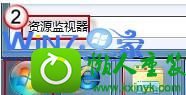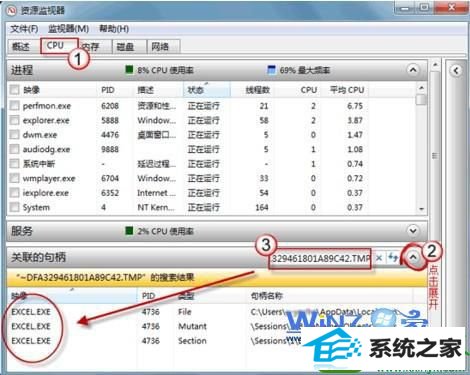今天和大家分享一下win10系统提示文件正在使用无法删除问题的解决方法,在使用win10系统的过程中经常不知道如何去解决win10系统提示文件正在使用无法删除的问题,有什么好的办法去解决win10系统提示文件正在使用无法删除呢?小编教你只需要1、首先在打开电脑桌面左下角的开始菜单,在开始菜单的搜索框中输入“资源监视器”,回车确定打开资源监视器(如果系统提示输入管理员密码或进行确认,请键入该密码或提供确认); 2、在弹出来的“资源监视器”对话框中,切换到窗口上方的“CpU”选项卡,点击“关联的句柄”栏右侧的小箭头展开,在搜索栏中输入文件名,然后按一下回车键之后,文件相关的所有进程都在“映像”栏中列出来了。就可以了;下面就是我给大家分享关于win10系统提示文件正在使用无法删除的详细步骤::
1、首先在打开电脑桌面左下角的开始菜单,在开始菜单的搜索框中输入“资源监视器”,回车确定打开资源监视器(如果系统提示输入管理员密码或进行确认,请键入该密码或提供确认);
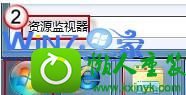
2、在弹出来的“资源监视器”对话框中,切换到窗口上方的“CpU”选项卡,点击“关联的句柄”栏右侧的小箭头展开,在搜索栏中输入文件名,然后按一下回车键之后,文件相关的所有进程都在“映像”栏中列出来了。
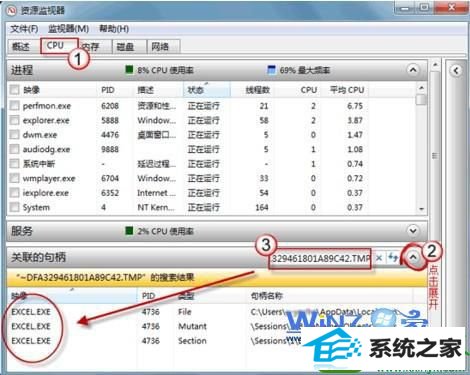
3、然后将调用文件的进程选中,鼠标右击选择“结束进程”,现在这些文件就可以顺利删除了。
关于如何解决win10提示文件正在使用无法删除小编就为大家介绍到这里哦,如果你也遇到过上面的困惑不妨试试上面的方法吧,这样就可以轻松解决文件无法删除问题了,